2 minutos de leitura

"Pacote de transformação, para conectar você ao futuro, alterando ícones, cursores, fontes, sons, wallpapers e muito mais"
Os pacotes de transformação, além de pouparem um grande tempo de procura em busca de vários arquivos, ainda veste o PC todo de uma só vez com o tema de nossa preferência. Este foi desenvolvido com base em inspirações tecnológicas e futuristas, regidas pela força das máquinas e dos circuitos. O Futura é o tema ideal para quem está conectado com as novidades do mundo contemporâneo e não gosta de ser deixado para trás, além disso os tons sóbrios garantem elegância, discrição e muita atitude.
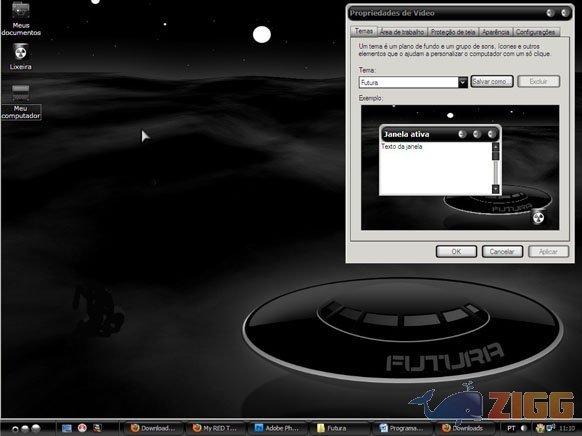
O Futura não só revitaliza a aparência do seu PC modificando as barra de tarefas, tanto a do sistema, quanto a do navegador, os botões do navegador, os botões da janela, o botão iniciar, a barra de rolagem e a barra de progressão, como também realiza alterações mais profundas e bem trabalhadas, ou seja, os ícones da Área de Trabalho, os cursores, os diálogos de desligamento e logoff, a barra do Explorer, as fontes e os sons do sistema: tudo irá ficará tingido com a cor e o design do futuro. Para dar o toque o final, quatro belos wallpapers personalizarão seu dektop, conforme sua preferencia. Como se não bastasse, um arquivo THEME ajuda a aplicar tudo sem dificuldades. As cores trabalhadas aqui foram o preto e variações de tons de cinza, e o clima robótico está distribuído por toda parte.
Assim que abrir o pacote você se dará conta de que ele está dividido em várias pastas, a proposta desta divisão é facilitar a sua procura. Além do tema propriamente dito, você encontra 2 papéis de parede dentro da pasta wallpaper, que por sua vez encontra-se dentro da pasta Futura. Navegue através das outras pastas e identifique cursores dentro da pasta Cursors, arquivos de som dentro da pasta Sounds, arquivos de fontes de grafia dentro da pasta Fonts dentre outras coisas. Há também uma pasta repleta de belos ícones. As imagens presentes ali são muito bem trabalhadas e encontram-se na pasta Icons.
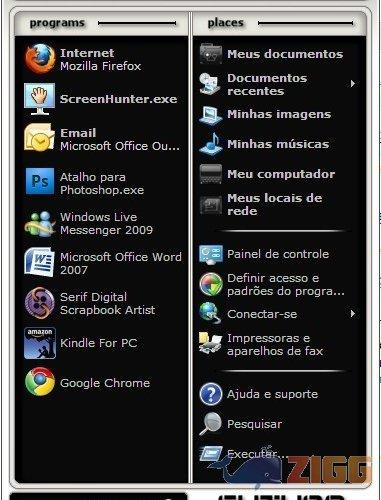
As imagens estão dispostas no formato ICO de imagem, e o tamanho é de 16X16, o que garante uma ótima resolução. Utilizar o Futura é muito fácil, basta baixar e descompactar o arquivo ZIP. Para isso você precisará ter instalado em seu PC, um programa do tipo compactador de arquivos, a exemplo do Winzip, ou Winrar, que são disponibilizados gratuitamente no Zigg. Depois de certificar-se de ter terminado o download do pacote e ter instalado em seu PC o compactador, é só clicar sobre o Futura_by_lightstar.zip, com o botão direito do mouse e escolher a opção extrair aqui, para conferir o conteúdo do que acabou de baixar.
Para instalar o Futura será necessário ter o Windows XP como sistema operacional e certificar-se de qual é o Service Pack que está sendo utilizado. Caso você utilize o SP-3, deve baixar o UXTender para fazer o patching do arquivo DLL responsável pelo processamento de temas. Para outros Service Packs, qualquer patcher do arquivo “uxtheme.dll” pode ser utilizado, a exemplo do UXTheme Multi-Patcher. Este aplicativo é um arquivo DLL que permite a aplicação de novos temas para o Windows criados por terceiros.
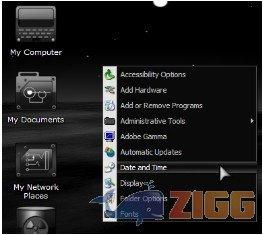
A instalação do Futura é bastante simples e rápida. Contudo para que a instalação ocorra corretamente copie o arquivo Futura_by_lightstar.zip e o descompacte no seguinte destino: C:WindowsResourcesThemes. agora dê um duplo clique sobre o arquivo Futura.theme. As aplicações serão todas feitas automaticamente, alterando papel de parede, os ícones, os cursores, os sons e as caixas de diálogos. caso deseje configurar o Futura, o processo é semelhante ao de qualquer outro tema. Clique com o botão direito do mouse sobre a Área de Trabalho, clique em Propriedades e explore as opções pelas abas.
Já para alterar a barra do Explorer, será preciso ter o Style XP instalado em seu PC. Para realizar o download clique aqui. Após a instalado do Style XP,selecione o botão Explorer Bar e, depois, clique em Add an Explorer Bar Set. Localize o arquivo Futura.iebarzip, na pasta ExplorerBar no arquivo baixado. Instale o pacote e dê um clique sobre Apply Explorer Bar. Agora basta indicar os arquivos correspondentes.
Sem resultados
ResetNo results available
ResetSem resultados
Reset